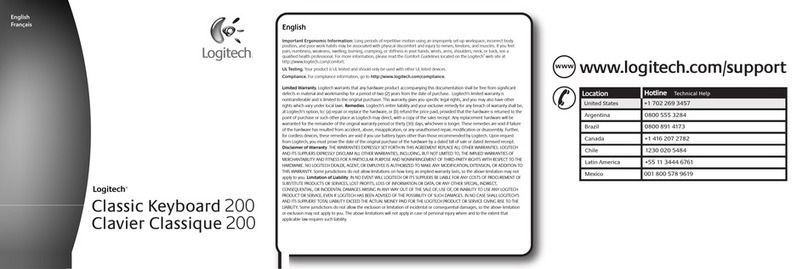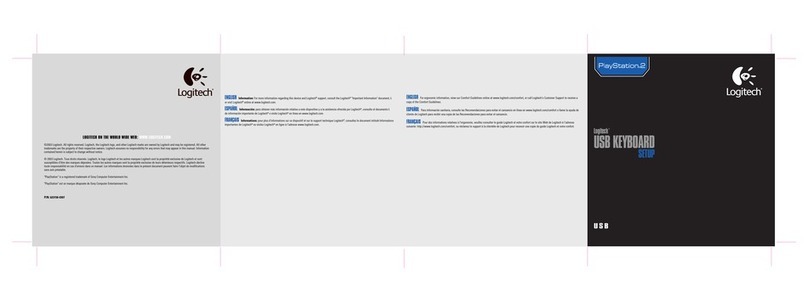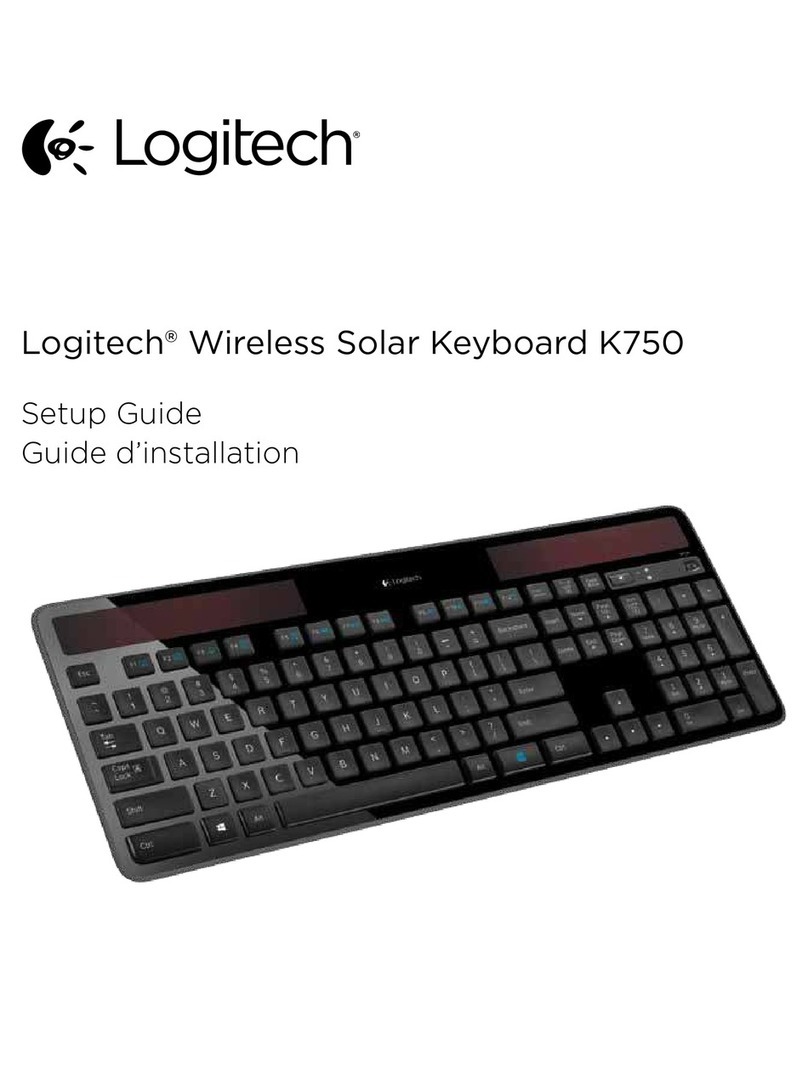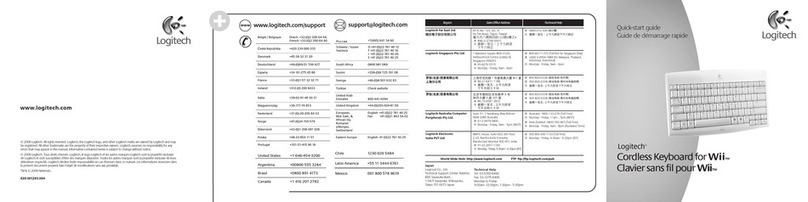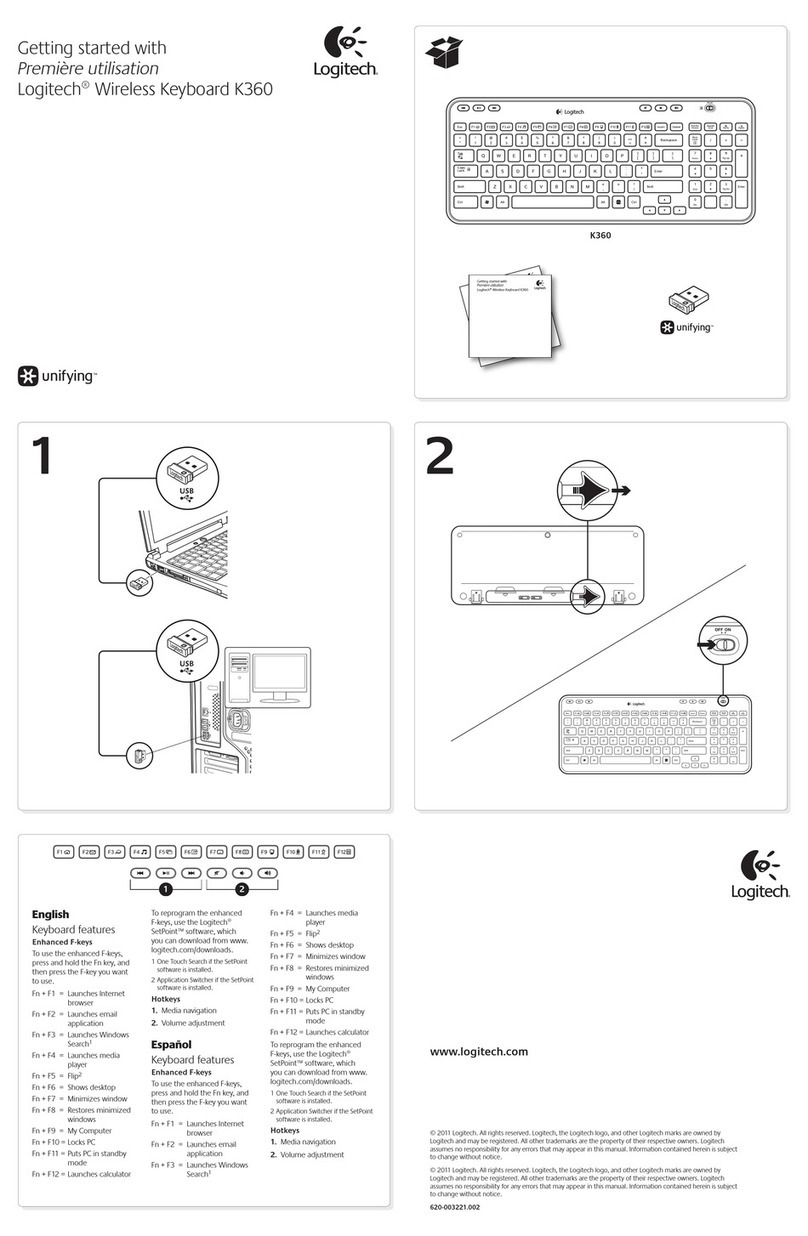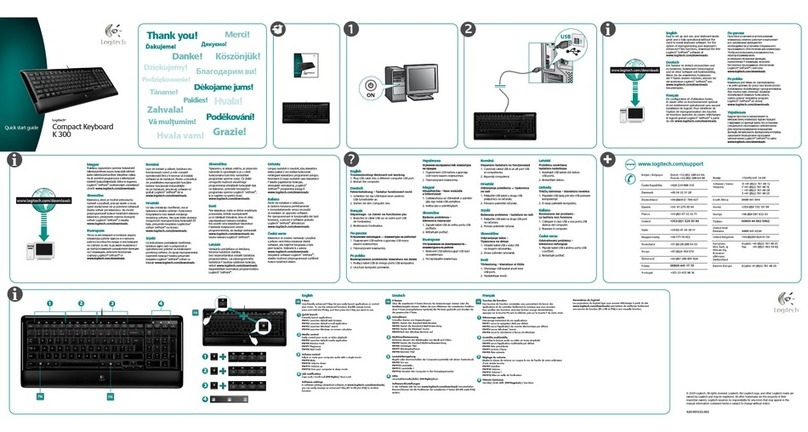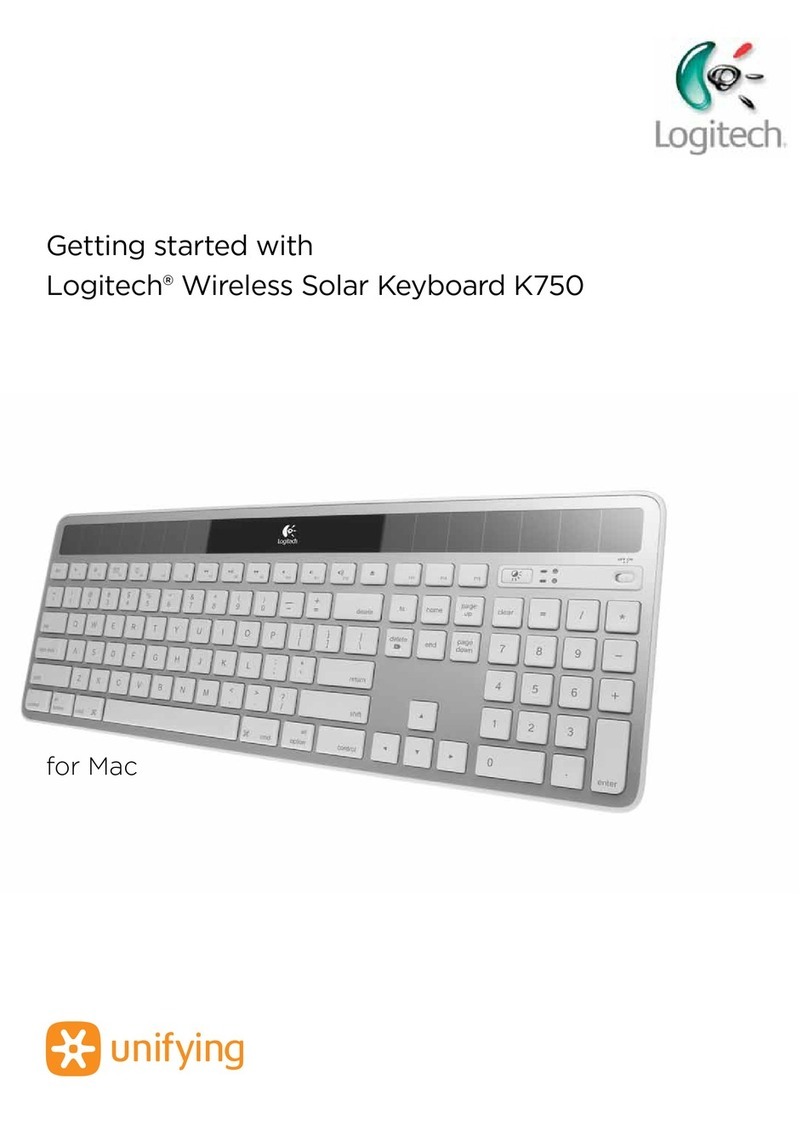© 2014 Logitech. All rights reserved. Logitech, the Logitech logo, and other Logitech marks are owned by Logitech
and may be registered. Apple, Mac, and the Mac logo are trademarks of Apple Inc., registered in the U.S. and other
countries. Bluetooth is a registered trademark of Bluetooth SIG, Inc. All other trademarks are the property of their
respective owners. Logitech assumes no responsibility for any errors that may appear in this manual. Information
contained herein is subject to change without notice.
620-006008.002
www.logitech.com
Troubleshooting
Touch Keyboard not working?
• Check to see you remove the battery tabs.
• Restart the keyboard by turning it o and then back on.
• Check if you have connected the Unifying receiver.
• Move the Unifying receiver to another USB port on
your computer. (Try plugging the receiver directly into
the computer instead of a USB hub.)
• Use the USB Range Extender for a stronger signal.
• Check the battery orientation. Replace the AA batteries.
• Some Function keys are for Windows 8 usage, use Logitech
SetPoint software to map these keys to other functions.
Problem with gestures?
• Avoid resting unused fingers or your palm on the touch
surface.
Fehlerbehebung
Das Touch Keyboard funktioniert nicht?
• Überprüfen Sie, ob Sie den Batteriestreifen
herausgezogen haben.
• Starten Sie die Tastatur neu, indem Sie sie aus-
und wieder einschalten.
• Überprüfen Sie, ob Sie den Unifying-Empfänger
eingesteckt haben.
• Stecken Sie den Unifying-Empfänger in einen anderen
USB-Anschluss Ihres Computers. (Schließen Sie
den Empfänger direkt an den Computer anstatt an
einen USB-Hub an.)
• Verwenden Sie das USB-Verlängerungskabel,
um ein stärkeres Signal zu erhalten.
• Überprüfen Sie die Ausrichtung der Batterie. Tauschen Sie
die AA-Batterien aus.
• Einige Funktionstasten sind zur Verwendung mit Windows®
8 gedacht. Verwenden Sie die Logitech SetPoint-Software,
um diese Tasten anderen Funktionen zuzuweisen.
Probleme mit den Gestenfunktionen?
• Achten Sie darauf, dass die Finger, die Sie nicht
zum Klicken verwenden, und Ihre Handfläche die Touch-
Oberfläche nicht berühren.
Dépannage
Le clavier tactile ne fonctionne pas?
• Vérifiez que vous avez retiré la languette de protection
des piles.
• Redémarrez le clavier en le mettant hors tension puis
à nouveau sous tension.
• Vérifiez que vous avez connecté le récepteur Unifying.
• Branchez le récepteur Unifying sur un autre port USB de
l’ordinateur (essayez de brancher le récepteur directement
sur l’ordinateur plutôt que sur un hub USB).
• Utilisez la rallonge USB pour augmenter le signal.
• Vérifiez que les piles sont insérées dans le bon sens.
Remplacez les piles AA.
• Certaines touches de fonction sont destinées pour
une utilisation avec Windows® 8. Utilisez le logiciel
Logitech SetPoint pour attribuer d’autres fonctions
à ces touches.
La souris ne répond pas correctement
à vos gestes?
• Evitez de reposer les doigts que vous n’utilisez pas
ou la paume de votre main sur la surface tactile.
Probleemoplossing
Werkt uw Touch Keyboard niet?
• Controleer of u de batterijlipjes heeft verwijderd.
• Start het toetsenbord opnieuw op door het uit
en vervolgens weer aan te zetten.
• Controleer of de Unifying-ontvanger is aangesloten.
• Verplaats de Unifying-ontvanger naar een andere USB-poort
op uw computer. (Sluit de ontvanger rechtstreeks aan op
de computer in plaats van op een USB-hub.)
• Gebruik de USB Range Extender voor een krachtiger
signaal.
• Controleer of de batterijen goed geplaatst zijn.
Vervang de AA-batterijen.
• Sommige functietoetsen zijn bedoeld voor gebruik
in Windows® 8. Gebruik de Logitech SetPoint-software
om deze toetsen aan andere functies toe te wijzen.
Problemen met bewegingen?
• Zorg dat u de vingers die u niet gebruikt of uw handpalm
niet op het aanraakoppervlak laat rusten.
www.logitech.com/support/unifying
Unifying
Logitech®Unifying technology connects up to six compatible
Logitech mice and keyboards to the same receiver, using only
one USB port for multiple devices. To learn more, visit the
Unifying product page.
Unifying
Mit der Logitech® Unifying-Technologie lassen sich
bis zu sechs kompatible Logitech Mäuse und Tastaturen
über denselben Empfänger anschließen. Sie brauchen
also nur einen USB-Anschluss für mehrere Geräte.
Weitere Informationen finden Sie auf der Unifying-
Produktseite.
Unifying
La technologie Logitech® Unifying permet de connecter
jusqu’à six claviers et souris Logitech compatibles au même
récepteur, le tout avec un seul port USB. Pour en savoir plus,
consultez la page des produits Unifying.
Unifying
Logitech® Unifying-technologie verbindt tot zes compatibele
Logitech-muizen en -toetsenborden met dezelfde ontvanger
en gebruikt slechts één USB-poort voor meerdere apparaten.
Ga naar de Unifying-productpagina voor meer informatie.
Unifying-
Tack vare Logitech® Unifying-tekniken kan du ansluta upp
till sex kompatibla Logitech-möss och -tangentbord till
samma mottagare, med en enda USB-port för flera enheter.
Mer information finns på Unifyings produktsida.
Unifying
Med Logitech® Unifying-teknologien kan du slutte op til
seks kompatible Logitech-mus og -tastaturer til den samme
modtager ved hjælp af blot en enkelt USB-port. Hvis du vil
vide mere, kan du besøge Unifying-produktsiden.
Unifying
Logitech® Unifying-teknologi kan kople opptil
seks kompatible mus og tastaturer fra Logitech til
samme mottaker, med bare én usb-port for alle enhetene.
Du kan lese mer på Unifying-produktsiden.
Unifying
Logitech® Unifying -tekniikka mahdollistaa jopa kuuden
yhteensopivan Logitech-hiiren ja -näppäimistön
yhdistämisen yhteen vastaanottimeen. Näin useita
laitteita voidaan yhdistää yhden USB-liitännän avulla.
Lisätietoja on Unifying-tuotesivulla.
www.logitech.com/support/k410
Visit the Product Page
While you’re online, visit the Wireless Touch
Keyboard Product Page, your destination for world-
class support. In addition to software, you’ll find tutorials,
troubleshooting tips, and live forums.
Besuchen Sie die Produktseite
Sehen Sie sich, während Sie online sind, die Produktseite
des Wireless Touch Keyboard an. Dort steht Ihnen
unser umfangreicher Kundenservice zur Verfügung.
Zusätzlich zur Software finden Sie dort Lernprogramme,
Tipps zur Fehlerbehebung sowie Live-Foren.
Consultez la page Produits
Profitez d’être sur Internet pour visiter la page Produits
du clavier Wireless Touch Keyboard, qui contient tout ce
dont vous avez besoin. En plus de logiciels, vous y trouverez
des didacticiels, des conseils de dépannage et des forums
en direct.
Bezoek de productpagina
Bent u online, ga dan naar de Wireless Touch Keyboard-
productpagina, uw bestemming voor ondersteuning van
wereldklasse. Naast software vindt u hier studielessen,
tips voor probleemoplossing en liveforums.
Gå till produktsidan
Kolla in produktsidan för Wireless Touch Keyboard
när du är online. Sidan innehåller support i världsklass.
Här finns förutom programvaran även självstudier,
felsökningsinformation och aktiva forum.
Besøg produktsiden
Mens du er online, kan du tage et kig på produktsiden
for Wireless Touch Keyboard, hvor du finder support
i verdensklasse. Ud over software kan du også finde
vejledninger, fejlfindingstip og onlinefora her.
Besøk produktsiden
Mens du surfer på nettet, kan du besøke produktsiden for
Wireless Touch Keyboard, der du finner støtte i verdensklasse.
I tillegg til programvare finner du veiledninger, feilsøkingstips
og aktive forum.
Tuotesivulla vieraileminen
Kun olet verkossa, tutustu Wireless Touch Keyboard
Product -tuotesivuun, jolta saat tarvittaessa
maailmanluokan käyttäjätukea. Tuotesivulta löydät
ohjelmiston lisäksi opetusohjelmia, vianmääritysvinkkejä
ja reaaliaikaisia keskustelufoorumeita.
www.logitech.com/support/k410
Support
België/Belgique Dutch: +32-(0)2 200 64 44;
French: +32-(0)2 200 64 40
Česká Republika +420 239 000 335
Danmark +45-38 32 31 20
Deutschland +49-(0)69-51 709 427
España +34-91-275 45 88
France +33-(0)1-57 32 32 71
Ireland +353-(0)1 524 50 80
Italia +39-02-91 48 30 31
Magyarország +36 (1) 777-4853
Nederland +31-(0)-20-200 84 33
Norge +47-(0)24 159 579
Österreich +43-(0)1 206 091 026
Polska 00800 441 17 19
Portugal +351-21-415 90 16
Россия +7(495) 641 34 60
Schweiz/Suisse D +41-(0)22 761 40 12
Svizzera F +41-(0)22 761 40 16
I +41-(0)22 761 40 20
E +41-(0)22 761 40 25
South Africa 0800 981 089
Suomi +358-(0)9 725 191 08
Sverige +46-(0)8-501 632 83
Türkiye 00800 44 882 5862
United Arab 8000 441-4294
Emirates
United Kingdom +44-(0)203-024-81 59
European, English: +41-(0)22 761 40 25
Mid. East., & Fax: +41-(0)21 863 54 02
African Hq.
Lausanne,
Switzerland
Eastern Europe English: 41-(0)22 761 40 25
Argentina +0800 555 3284
Brasil +0800 891 4173
Canada +1-866-934-5644
Chile +1230 020 5484
Colombia 01-800-913-6668
Mexico 01.800.800.4500
United States +1 646-454-3200
Felsökning
Fungerar inte Touch Keyboard?
• Kontrollera att du har tagit bort batteriflikarna.
• Starta om tangentbordet genom att stänga av det
och starta det på nytt.
• Kontrollera att du har anslutit Unifying-mottagaren.
• Flytta Unifying-mottagaren till en annan USB-port på
datorn. (Försök att ansluta mottagaren direkt till datorn
i stället för en en USB-hub.)
• Använd den utökade USB-räckvidden för starkare signal.
• Kontrollera att batterierna är rätt isatta. Byt ut AA-
batterierna.
• En del funktionstangenter är avsedda för användning
i Windows® 8. Använd Logitech SetPoint-programmet
för att koppla dessa tangenter till andra funktioner.
Har du problem med gesterna?
• Vila inte de andra fingrarna eller handflatan på pekytan.
Problemløsning
Virker dit Touch Keyboard ikke?
• Se efter om du har fjernet batteristrimlerne.
• Genstart tastaturet ved at slukke det og tænde det igen.
• Se efter om du har forbundet Unifying-modtageren.
• Flyt Unifying-modtageren til en af computerens andre
USB-porte (prøv at sætte modtageren direkte i computeren
frem for i en USB-hub).
• Brug USB-forlængeren, som giver et stærkere signal.
• Kontrollér batteriernes retning. Udskift AA-batterierne.
• Nogle funktionstaster er til Windows® 8-brug,
brug Logitechs SetPoint-software til at knytte
andre funktioner til disse taster.
Er der problemer med gestikken?
• Undlad at hvile håndfladen eller fingre der ikke bruges,
på berøringsoverfladen.
Feilsøking
Fungerer ikke Touch-tastaturet?
• Kontroller at du har fjernet batteriflikene.
• Start tastaturet på nytt ved å slå det av og så på igjen.
• Kontroller at du har koplet til til Unifying-mottakeren.
• Flytt Unifying-mottakeren til en annen usb-port
på datamaskinen. (Prøv å kople mottakeren rett
til datamaskinen i stedet for en usb-hub.)
• Bruk usb-rekkeviddeforlengeren for å få et sterkere signal.
• Kontroller at batteriet er satt inn rett vei.
Bytt ut AA-batteriene.
• Noen funksjonstaster er spesielt for Windows® 8.
Du kan tilordne knappene til andre funksjoner
med programvaren Logitech SetPoint.
Har du problemer med fingerbevegelser?
• Ikke hvil fingre du ikke bruker, eller håndflaten,
på berøringsflaten.
Vianmääritys
Eikö kosketusnäppäimistö toimi?
• Tarkista, että olet poistanut paristoliuskat.
• Käynnistä näppäimistö uudelleen katkaisemalla virta
ja kytkemällä virta uudelleen.
• Tarkista, että olet liittänyt Unifying-vastaanottimen.
• Liitä Unifying-vastaanotin toiseen tietokoneen USB-porttiin.
(Kokeile kiinnittää vastaanotin suoraan tietokoneen
USB-porttiin USB-keskittimen sijasta.)
• Vahvista signaalia käyttämällä toimintasäteen
USB-laajenninta.
• Tarkista paristojen suunta. Vaihda AA-paristot.
• Jotkin toimintonäppäimet on tarkoitettu käytettäviksi
Windows® 8 -käyttöjärjestelmässä. Logitech SetPoint
-ohjelmistolla voit määrittää näille näppäimille muita
toimintoja.
Hankaluuksia eleiden kanssa?
• Vältä lepuuttamasta kosketuspinnalla kämmentä tai sormia,
joita et käytä ohjaamiseen.